Как работи лицензирането
За потребители на пробна версия
За студенти, завършили, изследователи или преподаватели
За потребители на Consteel:
Consteel 15
Моля влезте във вашия акаунт в Consteel като използвате бутона Вход в горния десен ъгъл на уебсайта на Consteel. Ако все още не сте регистрирани, щракнете върху бутона Регистрация в изскачащия прозорец за вход и попълнете формуляра.
Въведете своя имейл адрес и избрана парола за влизане.
- След влизане може да намерите най-новия инсталационен пакет под Изтегляния в главното меню
- Инсталирайте софтуера
- Можете да използвате Consteel с USB защитата. Ако все още не сте получили файла си за актуализация на флашката, пишете на нашата поддръжка. Ако имате онлайн защита, тогава трябва да попълните същите идентификационни данни за вход, които имате вашия акаунт в Consteel.
Ако сте притежател на лиценз за Екипен план с онлайн защита, можете да зададете софтуерен достъп на потребителите, за да можете да стартирате Consteel с онлайн защита. За да научите как да назначавате потребители с инструмента за управление на крайни потребители, прочетете нашето онлайн ръководство тук.
Consteel 15
Моля влезте във вашия акаунт в Consteel като използвате бутона Вход в горния десен ъгъл на уебсайта на Consteel. Ако все още не сте регистрирани, щракнете върху бутона Регистрация в изскачащия прозорец за вход и попълнете формуляра.
Въведете своя имейл адрес и избрана парола за влизане.
- След влизане може да намерите най-новия инсталационен пакет под Изтегляния в главното меню
- Инсталирайте софтуера
- Можете да използвате Consteel с USB защитата. Ако все още не сте получили файла си за актуализация на флашката, пишете на нашата поддръжка. Ако имате онлайн защита, тогава трябва да попълните същите идентификационни данни за вход, които имате вашия акаунт в Consteel.
За потребители на пробна версия:
Пробна версия от страницата с абонаментни планове
Можете да изпробвате Consteel безплатно, ако кликнете върху бутона „Изпробвайте безплатно“ на нашата начална страница. Процесът на активиране в две стъпки започва с регистрация и проверка на имейл адреса, след което можете да започнете да използвате Consteel незабавно за кратко време. Не забравяйте да завършите активирането и да удължите лиценза си за 30 дни в менюто на вашия акаунт. Одобрението може да отнеме 1-2 дни. Можете да изтеглите нашия софтуер от имейл или от нашата страница.
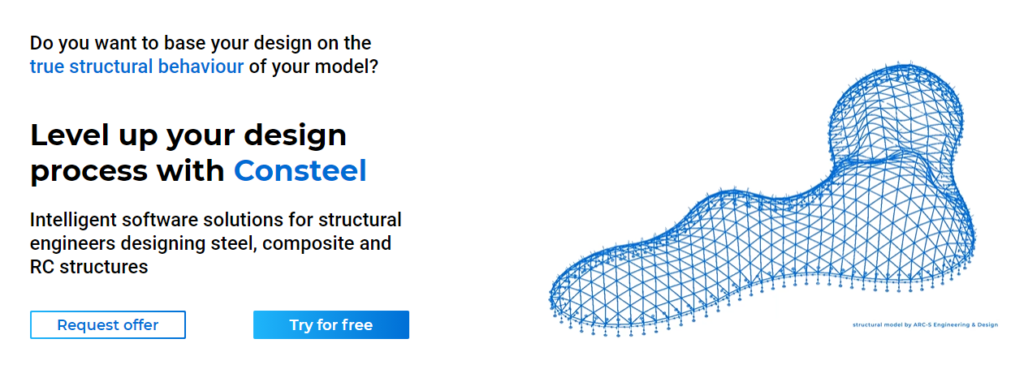
Придобиване на пробна версия от онлайн акаунта
Влезте във вашия акаунт в Consteel, като използвате бутона Вход в горния десен ъгъл на уебсайта на Consteel. Ако все още не сте регистрирани, щракнете върху бутона Регистрация в изскачащия прозорец за вход и попълнете формуляра.
Въведете своя имейл адрес и избрана парола за влизане.
- След като влезете, отидете в менюто Абонамент в акаунта си
- Изберете опцията Пробен план за 30 дни и след като изберете вашата страна, веднага получавате своя 3-дневен лиценз. Може да бъде заявена само една пробна версия на потребител.
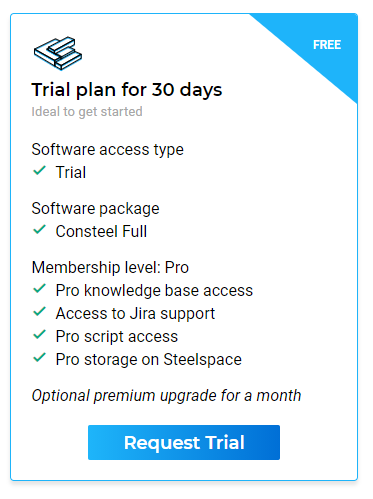
Как да удължите безплатния си пробен период?
Кликнете върху заявката за удължение и попълнете формуляра, ако имате нужда от удължен 30-дневен пробен лиценз
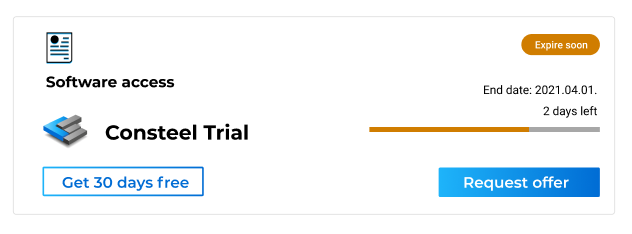
Как да придобия софтуера?
- Можете да намерите най-новия инсталационен пакет в Изтегляния в главното меню
- За да стартирате Consteel, трябва да попълните същите идентификационни данни за вход, които сте използвали, за да кандидатствате за лиценза
За студенти, завършили, изследователи или преподаватели
Ако сте студент, завършил, изследовател или преподавател във висшето образование, първо създайте акаунт. За да създадете акаунт, щракнете върху бутона Вход и след това щракнете върху регистриране.
- Заявките за лиценз за изследовател или преподавател ще бъдат одобрени само в случай, че са изпратени от акаунт, регистриран с имейл адрес на факултета
- След като влезете, отидете в менюто за абонамент във вашия акаунт
- Изберете правилния план за вашите нужди и предоставете необходимата информация, за да продължите
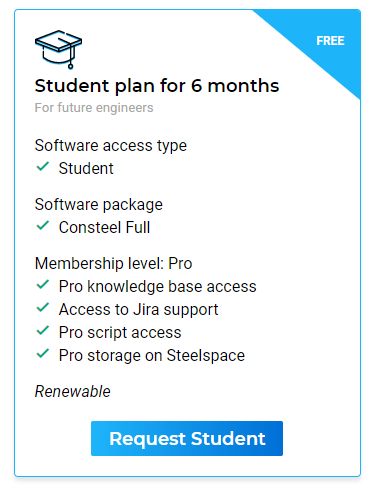
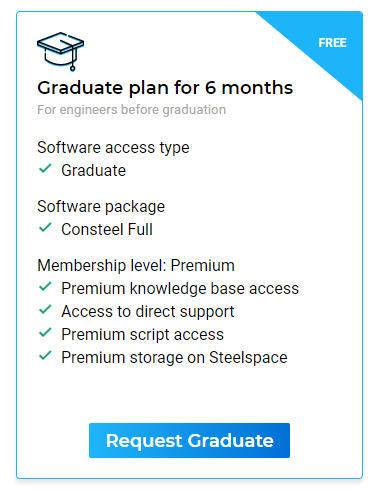
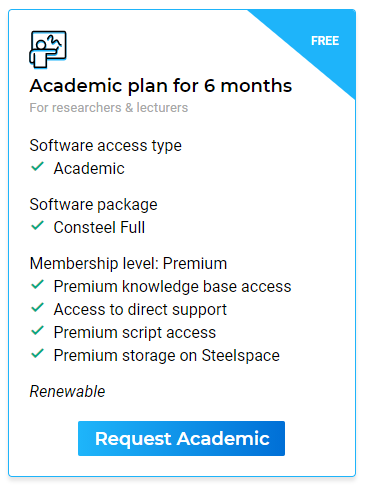
Каква информация е необходима за вашия лиценз за образование?
- Студентски лиценз
- Въведете името на вашия университет
- Прикачете снимка на вашето студентско удостоверение или потвърждение от вашия университет (напр. екранна снимка на вашия профил в образователната административна система)
- Натиснете запазване
- Лицензът ви очаква одобрение, което отнема 1-3 дни
- Лиценза за дипломанти
- Въведете името на вашия университет
- Прикачете описание на вашата дипломна работа
- Натиснете запазване
- Лицензът ви очаква одобрение, което отнема 1-3 дни
- Академичен лиценз (изследовател/преподавател)
- Въведете името на вашия университет
- Исканията за образователни лицензи ще бъдат одобрени само в случай, че са изпратени от акаунт, регистриран с имейл адрес на факултет
- Лицензът ви очаква одобрение
Как да придобия софтуера?
- Можете да намерите най-новия инсталационен пакет в Изтегляния в главното меню
- За да стартирате Consteel, трябва да попълните същите идентификационни данни за вход, които сте използвали, за да кандидатствате за лиценза
